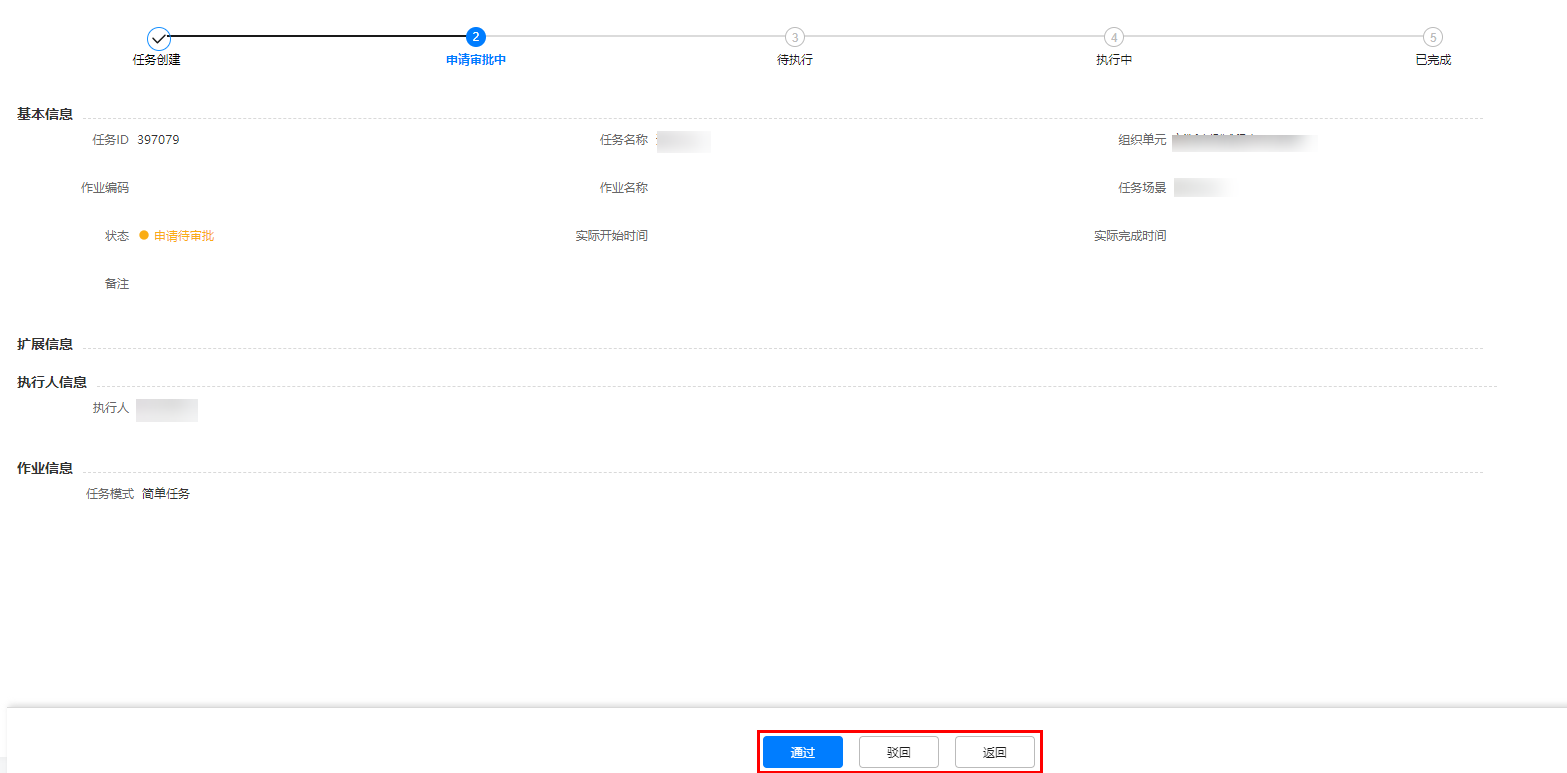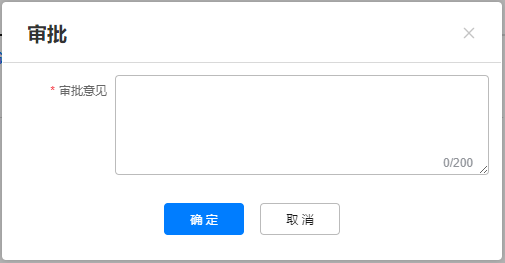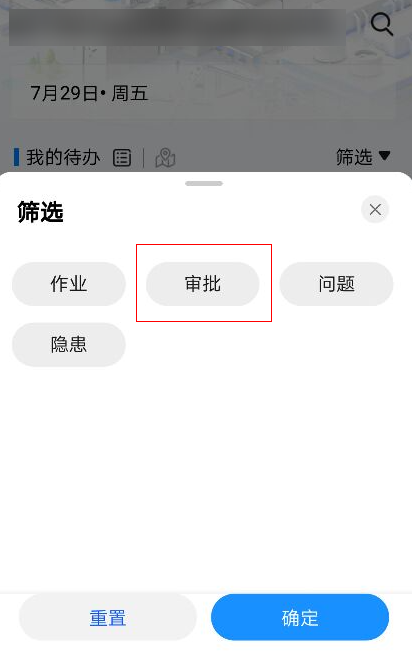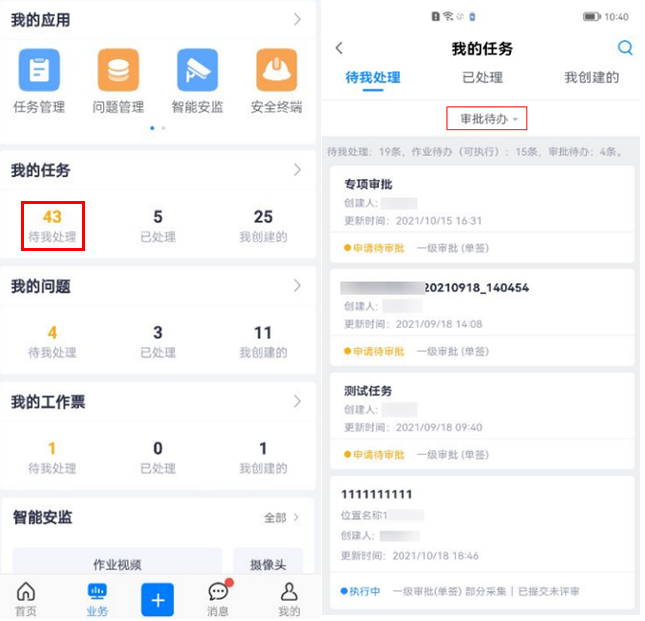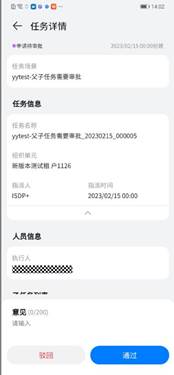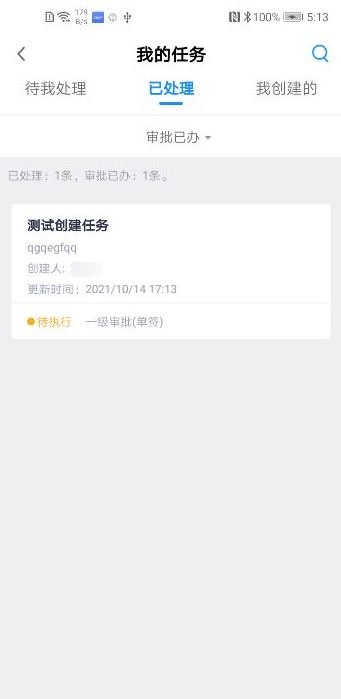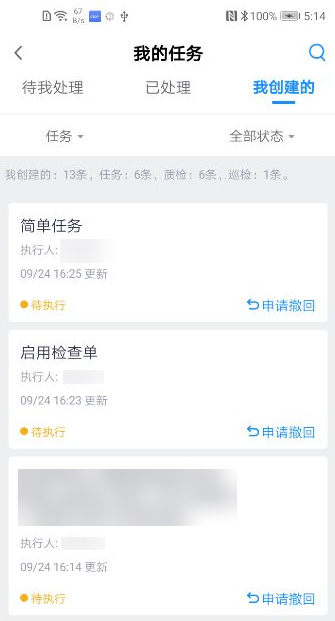审批任务申请
前提条件
- 任务创建并提交
- 任务启用申请审批并配置了审批流
操作步骤(电脑端)
- 查看任务审批待办
- 路径:右上角待办->待处理->审批
- 动作:
1)点击“待办”菜单,如下图,可进入待处理列表页面,展示我的待处理列表;
图1 我的待办列表入口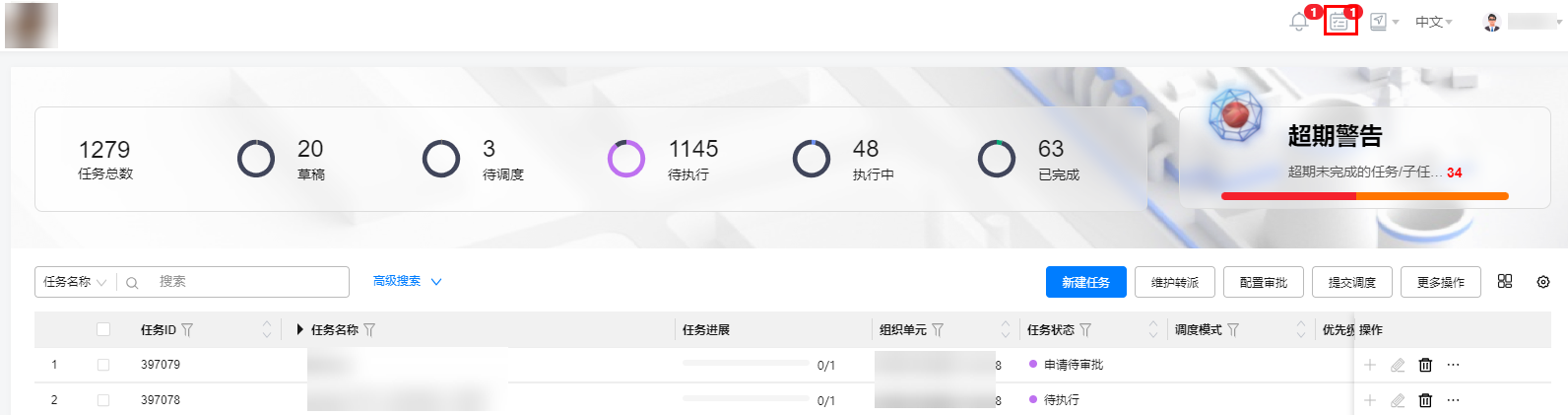
2)左侧导航切换到“待处理-审批项”,则右侧显示我的待审批列表,审批分类对应显示在下方,如下图;
图2 任务审批待办列表
- 审批任务
- 路径: 右上角待办->待处理->审批
- 动作:单条审批,点击“任务/子任务/工序名称”字段列的链接,进入该任务的审批页面,如下图,字段及按钮说明如下表:
表1 任务审批界面信息说明 字段/按钮名称
详细说明
基本信息
来自所选对应任务的基本信息,仅可查看,不可编辑
扩展信息
来自所选对应任务的扩展信息,仅可查看,不可编辑
执行人信息
来自所选对应任务的执行人信息,仅可查看,不可编辑
配置许可
来自所选对应任务的配置许可,仅可查看,不可编辑
作业信息
来自所选对应任务的作业信息,仅可查看,不可编辑
任务申请审批流
该任务前面层级的审批记录,首层审批时为空
“通过”按钮
点击该按钮,弹出审批意见填写窗口,可输入审批意见,确定后完成任务相应层级审批
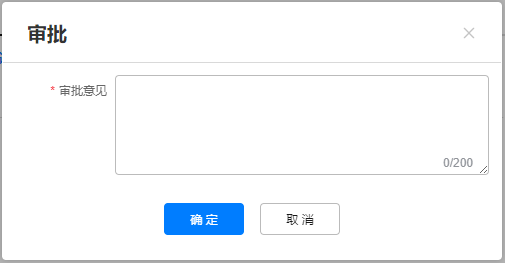
“驳回”按钮
“返回”按钮
不审批直接返回到我的审批待办列表
图3 任务审批页面